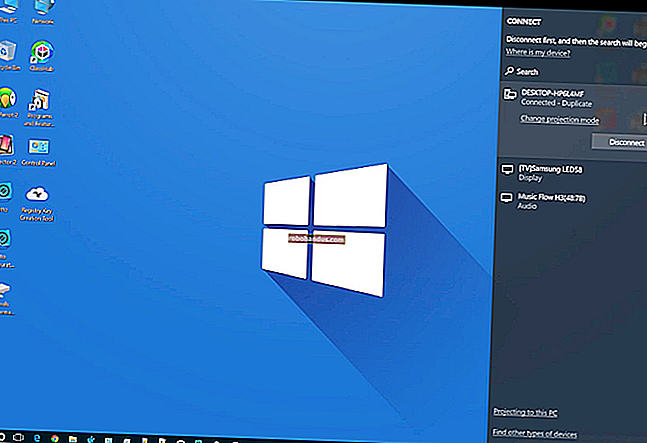Cara Memantau Suhu CPU Komputer Anda

Terdapat dua kumpulan pengguna yang bimbang dengan suhu komputer mereka: overclocker… dan hampir semua orang dengan komputer riba yang kuat. Perkara-perkara itu hanya memasak anda! Oleh itu, adakah anda pernah tertanya-tanya berapa suhu CPU anda berjalan?
Terdapat beberapa program Windows yang boleh anda gunakan untuk memantau suhu. Berikut adalah dua pilihan kegemaran kami.
Untuk Pemantauan Suhu CPU Asas: Teras Teras
Suhu yang paling penting untuk diukur dalam komputer anda adalah pemproses, atau CPU. Core Temp adalah aplikasi ringan dan sederhana yang terdapat di dulang sistem anda dan memantau suhu CPU anda tanpa mengacaukannya dengan barang lain. Ia menawarkan beberapa pilihan yang berbeza sehingga anda dapat menyesuaikannya dengan citarasa anda, dan juga berfungsi dengan program lain seperti Rainmeter.
Muat turun Core Temp dari halaman utama dan pasangkannya di komputer anda. Berhati-hatilah untuk menghapus centang perisian yang dibundel di halaman ketiga pemasangan! Ini tidak dicentang secara lalai untuk saya, tetapi pengguna lain menyatakan bahawa ia diperiksa secara lalai untuk mereka.

Semasa anda menjalankannya, ia akan muncul sebagai ikon atau rangkaian ikon di dulang sistem anda yang menunjukkan suhu CPU anda. Sekiranya CPU anda mempunyai beberapa teras (seperti kebanyakan CPU moden), ia akan menunjukkan banyak ikon – satu untuk setiap teras.

Klik kanan pada ikon untuk menunjukkan atau menyembunyikan tetingkap utama. Ini akan memberi anda banyak informasi mengenai CPU anda, termasuk model, kelajuan, dan suhu setiap intinya.

Perhatikan "TJ". Nilai maksimum ”- ini adalah suhu tertinggi (dalam Celsius) di mana pengeluar menilai CPU anda berfungsi. Sekiranya CPU anda berada berdekatan dengan suhu tersebut, ia dianggap terlalu panas. (Biasanya lebih baik untuk mengekalkannya sekurang-kurangnya 10 hingga 20 darjah lebih rendah daripada itu - dan walaupun begitu, jika anda berada di tempat yang dekat, biasanya ini bermaksud ada sesuatu yang salah melainkan anda telah melakukan overclocking CPU anda.)
Bagi kebanyakan CPU moden, Core Temp harus dapat mengesan Tj. Maksimum untuk pemproses khusus anda, tetapi anda harus melihat pemproses khusus anda dalam talian dan periksa semula. Setiap pemproses sedikit berbeza, dan mempunyai Tj yang tepat. Nilai maksimum sangat penting, kerana memastikan anda mendapat bacaan suhu yang betul untuk CPU anda.
Pergi ke Pilihan> Tetapan untuk mengkonfigurasi beberapa ciri Core Temp yang lebih berguna. Berikut adalah beberapa tetapan yang kami cadangkan untuk melihat:
- Umum> Mulakan Teras Temp dengan Windows: Anda boleh menghidupkan atau mematikannya; terpulang kepada anda. Menghidupkannya akan membolehkan anda memantau suhu anda sepanjang masa tanpa perlu ingat untuk memulakannya. Tetapi jika anda hanya memerlukan aplikasi sekali-sekala, tidak boleh mematikannya.
- Paparan> Permulaan Inti Temp diminimumkan: Anda mungkin ingin menghidupkannya jika anda menghidupkan "Mulai Teras Temp dengan Windows".
- Paparan> Sembunyikan Tombol Bar Tugas: Sekali lagi, jika anda membiarkannya terus berjalan, ini bagus untuk dihidupkan sehingga tidak membuang ruang pada bar tugas anda.
- Kawasan Pemberitahuan> Ikon Kawasan Pemberitahuan: Ini memungkinkan Anda menyesuaikan bagaimana Core Temp muncul di kawasan pemberitahuan anda (atau baki sistem, seperti biasa disebut). Anda dapat memilih untuk hanya menampilkan ikon aplikasi, atau menampilkan suhu CPU-saya mengesyorkan "suhu tertinggi" (bukan "semua inti", yang akan menunjukkan banyak ikon). Anda juga boleh menyesuaikan fon dan warna di sini.

Sekiranya ikon hanya muncul di dulang timbul dan anda mahu melihatnya setiap saat, cukup klik dan seret ke bar tugas anda.

Sekiranya anda memutuskan untuk menunjukkan suhu di kawasan pemberitahuan, anda mungkin ingin mengubah Selang Pengundian Suhu di tab Umum tetapan Teras Temp. Secara lalai, ia ditetapkan kepada 1000 milisaat, tetapi anda boleh memindahkannya lebih tinggi jika angka berkelip mengganggu anda. Hanya ingat semakin tinggi anda menetapkannya, semakin banyak waktu yang diperlukan untuk Core Temp untuk memberitahu anda jika CPU anda sedang panas.
Inti Temp boleh melakukan lebih banyak daripada ini - anda boleh menuju ke Pilihan> Perlindungan Panas Panas agar komputer anda memberi tahu anda apabila mencapai suhu selamat maksimum, misalnya - tetapi asas-asas ini semestinya anda perlukan untuk mengawasi CPU anda suhu.
Untuk Pemantauan Lanjutan Di Seluruh Sistem Anda: HWMonitor
Secara amnya, suhu CPU anda akan menjadi suhu terpenting untuk dipantau. Tetapi, jika anda ingin melihat suhu di seluruh sistem anda - motherboard, CPU, kad grafik, dan cakera keras - HWMonitor memberikan anda dan banyak lagi.
Muat turun versi terkini dari laman utama HWMonitor – Saya mengesyorkan versi ZIP, yang tidak memerlukan pemasangan, walaupun anda juga boleh memuat turun versi persediaan penuh jika anda mahu. Mulakan, dan anda akan disambut dengan jadual suhu, kelajuan kipas, dan nilai lain.

Untuk mengetahui suhu CPU anda, tatal ke bawah ke entri untuk tambang CPU anda, misalnya, adalah "Intel Core i7 4930K" - dan perhatikan suhu "Core #" dalam senarai.
(Perhatikan bahawa "Suhu Inti" berbeza dari "Temp CPU", yang akan muncul di bawah bahagian motherboard untuk beberapa PC. Secara amnya, anda ingin memantau suhu Inti. Lihat nota kami di bawah mengenai suhu AMD untuk maklumat lebih lanjut.)

Jangan ragu untuk melihat dan melihat suhu untuk komponen lain dalam sistem anda juga. Tidak ada banyak lagi yang boleh anda lakukan dengan HWMonitor, tetapi ini adalah program yang baik untuk dikendalikan.
Catatan mengenai Suhu Pemproses AMD
Memantau suhu untuk pemproses AMD telah lama membingungkan peminat komputer. Tidak seperti kebanyakan pemproses Intel, mesin AMD akan melaporkan dua suhu: "Suhu CPU" dan "Suhu Teras".
"Suhu CPU" adalah sensor suhu sebenarnya di dalam soket CPU. "Suhu Teras", sebaliknya, sama sekali bukan suhu. Ini adalah skala sewenang-wenang yang diukur dalam darjah celsius yang dirancang untuk, dengan cara, meniru sensor suhu.
BIOS anda akan sering menunjukkan Suhu CPU, yang mungkin berbeza dengan program seperti Core Temp, yang menunjukkan Suhu Inti. Beberapa program, seperti HWMonitor, menunjukkan kedua-duanya.
Suhu CPU lebih tepat pada tahap rendah, tetapi kurang pada tahap tinggi. Inti Suhu lebih tepat apabila CPU anda menjadi panas - iaitu ketika nilai suhu sangat penting. Oleh itu, dalam hampir semua kes, anda mesti memberi perhatian kepada Suhu Teras. Apabila sistem anda tidak berfungsi, ia mungkin menunjukkan suhu yang sangat rendah (seperti 15 darjah celsius), tetapi apabila keadaan menjadi sedikit panas, ia akan menunjukkan nilai yang lebih tepat dan berguna.
Apa yang Harus Dilakukan Sekiranya Anda Tidak Mendapat Bacaan (atau Suhu Kelihatannya Salah)
Dalam beberapa kes, anda mungkin mendapati bahawa salah satu program di atas tidak berfungsi. Mungkin ia tidak sesuai dengan program pemantauan suhu yang lain, mungkin sangat rendah, atau mungkin anda sama sekali tidak dapat memperoleh suhu.
Terdapat banyak sebab ini boleh berlaku, tetapi berikut adalah beberapa perkara yang perlu diperiksa:
- Adakah anda melihat sensor yang betul? Sekiranya dua program tidak setuju, mungkin - terutama pada mesin AMD - satu program melaporkan "Suhu teras" dan satu melaporkan "suhu CPU". Pastikan anda membandingkan epal dengan epal. Suhu teras biasanya adalah yang anda ingin pantau, seperti yang telah kami sebutkan di atas.
- Pastikan program anda terkini. Jika anda menggunakan Core Core versi lama, misalnya, ia mungkin tidak menyokong CPU anda, dalam hal ini tidak akan memberikan suhu yang tepat (atau mungkin tidak akan memberikan suhu sama sekali). Muat turun versi terkini untuk melihat apakah ia menyelesaikan masalah. Sekiranya anda mempunyai CPU yang sangat baru, anda mungkin perlu menunggu kemas kini program.
- Berapa umur komputer anda? Sekiranya berusia lebih dari beberapa tahun, ia mungkin tidak disokong oleh program seperti Core Temp.
Kami boleh menulis buku mengenai pemantauan suhu CPU, tetapi demi menjaga agar hal ini mudah diikuti, kami akan membiarkannya. Mudah-mudahan, anda dapat memperoleh anggaran umum seberapa baik CPU anda disejukkan.
Memantau suhu anda adalah baik, dan sesuatu yang mesti diperiksa setiap orang sekali-sekala. Tetapi jika komputer anda terlalu panas secara berkala, mungkin ada sebab yang lebih mendalam yang perlu anda perhatikan. Buka Pengurus Tugas dan lihat apakah ada proses menggunakan CPU anda, dan hentikan mereka (atau cari tahu mengapa mereka tidak terkawal). Pastikan bahawa anda tidak menyekat lubang udara di komputer anda, terutamanya jika komputer riba. Hembuskan saluran keluar dengan udara termampat untuk memastikannya tidak dipenuhi dengan habuk dan kotoran. Semakin tua dan kotor komputer, semakin sukar peminat bekerja untuk mengekalkan suhu - yang bermaksud komputer panas dan kipas yang sangat kuat.
Kredit Gambar: Minyoung Choi / Flickr